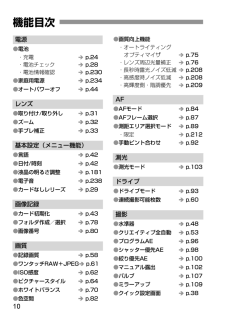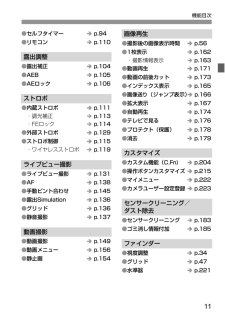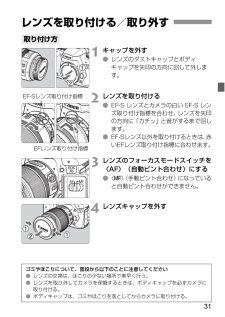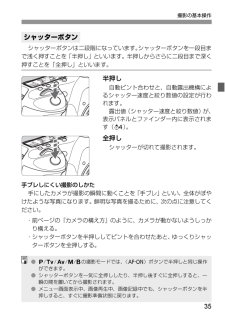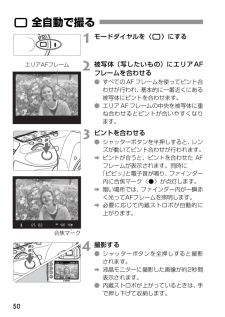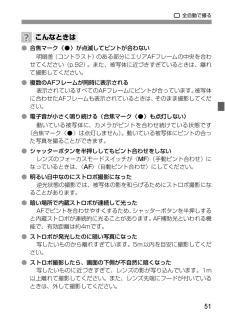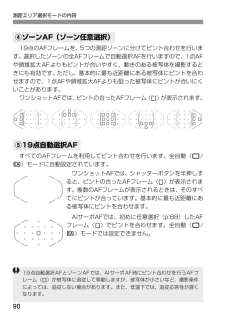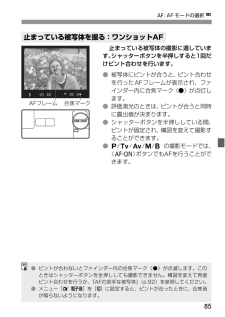Q&A
取扱説明書・マニュアル (文書検索対応分のみ)
"ピント合わせ"1 件の検索結果
"ピント合わせ"140 - 150 件目を表示
全般
質問者が納得KDXも7Dも持ってます。
つい先日、両機を使いました。
KDXには24-105mm、7Dには70-200Ⅱと×1.4の組み合わせです。
KDXは、動き物をAIサーボで追いかけるような使い方をしなければ、ストレスを感じるほどAFが遅いとは思いませんよ。
ご近所のキタムラにでも持って行って異常か異常で無さそうか見てもらったらどうですかね?
>本体を7Dとかにしたら早くなるのでしょうか?
→お持ちのレンズの中では70-300DOが一番AFが早いです。
このレンズと7Dなら、相当AFが早い部類の組み合わせにな...
4771日前view169
10電源●電池・充電 î p.24・電池チェックî p.28・電池情報確認î p.230●家庭用電源î p.234●オートパワーオフî p.44レンズ●取り付け/取り外しî p.31●ズーム î p.32●手ブレ補正î p.33基本設定(メニュー機能)●言語 î p.42●日付/時刻 î p.42●液晶の明るさ調整î p.181●電子音 î p.238●カードなしレリーズî p.29画像記録●カード初期化î p.43●フォルダ作成/選択î p.78●画像番号 î p.80画質●記録画質 î p.58●ワンタッチRAW+JPEGî p.61●ISO感度 î p.62●ピクチャースタイルî p.64●ホワイトバランスî p.70●色空間 î p.82●画質向上機能・オートライティングオプティマイザî p.75・レンズ周辺光量補正î p.76・長秒時露光ノイズ低減î p.208・高感度時ノイズ低減î p.208・高輝度側・階調優先î p.209AF●AFモード î p.84●AFフレーム選択 î p.87●測距エリア選択モードî p.89・限定 î p.212●手動ピント合わせî p.92測光●測光モードî p.1
11機能目次●セルフタイマーî p.94●リモコン î p.110露出調整●露出補正 î p.104●AEB î p.105●AEロック î p.106ストロボ●内蔵ストロボî p.111・調光補正î p.113・FEロック î p.114●外部ストロボî p.129●ストロボ制御î p.115・ワイヤレスストロボî p.119ライブビュー撮影●ライブビュー撮影î p.131●AF î p.138●手動ピント合わせî p.145●露出Simulation î p.136●グリッド î p.136●静音撮影 î p.137動画撮影●動画撮影 î p.149●動画メニューî p.156●静止画 î p.154画像再生●撮影後の画像表示時間î p.56●1枚表示 î p.162・撮影情報表示î p.163●動画再生 î p.171●動画の前後カットî p.173●インデックス表示î p.165●画像送り (ジャンプ表示)î p.166●拡大表示 î p.167●自動再生 î p.174●テレビで見るî p.176●プロテクト(保護)î p.178●消去 î p.179カスタマイズ●カスタム機能(C.Fn)î p.2
311キャップを外す●レンズのダストキャップとボディキャップを矢印の方向に回して外します。2レンズを取り付ける●EF-S レンズとカメラの白い EF-S レンズ取り付け指標を合わせ、レンズを矢印の方向に「カチッ」と音がするまで回します。●EF-Sレンズ以外を取り付けるときは、 赤いEFレンズ取り付け指標に合わせます。3レンズのフォーカスモードスイッチを〈AF〉(自動ピント合わせ)にする●〈 MF 〉(手動ピント合わせ)になっていると自動ピント合わせができません。4レンズキャップを外すレンズを取り付ける/取り外す取り付け方EF-Sレンズ取り付け指標EFレンズ取り付け指標ゴミやほこりについて、普段から以下のことに注意してください●レンズの交換は、ほこりの少ない場所で素早く行う。●レンズを取り外してカメラを保管するときは、ボディキャップを必ずカメラに取り付ける。●ボディキャップは、ゴミやほこりを落としてからカメラに取り付ける。
32レンズを取り付ける/取り外すズーム操作は、レンズのズームリングを手で回します。ズーム操作は、ピント合わせの前に行ってください。ピントを合わせたあとでズーム操作を行うと、ピントがズレることがあります。レンズロック解除ボタンを押しながら、レンズを矢印の方向に回す●回転が止まるまで回してから、取り外します。●取り外したレンズにダストキャップを取り付けます。EF-S18-200mm F3.5-5.6 ISをお持ちの方へ持ち運びの際にズームリングが動いて、レンズが伸び出ることを防ぐことができます。レンズをワイド端(18mm)にして、レンズ側面のズームリングロックレバーを〈LOCK〉方向にスライドさせます。ワイド端以外では、ロックできません。ズーム操作について取り外し方●レンズで太陽を直接見ないでください。失明の原因になります。●自動ピント合わせのときに、レンズの先端(フォーカスリング)が動くレンズは、動いている部分に触れないでください。撮影画角について撮影画面は、35mm判カメラの撮影画面より小さいため、装着したレンズの有効撮影画角は、「表記焦点距離×約1.6倍」相当になります。撮影画面(22.3×14.9mm)3...
35撮影の基本操作シャッターボタンは二段階になっています。シャッターボタンを一段目まで浅く押すことを「半押し」といいます。半押しからさらに二段目まで深く押すことを「全押し」といいます。半押し自動ピント合わせと、自動露出機構によるシャッター速度と絞り数値の設定が行われます。露出値(シャッター速度と絞り数値)が、表示パネルとファインダー内に表示されます(0)。全押しシャッターが切れて撮影されます。手ブレしにくい撮影のしかた手にしたカメラが撮影の瞬間に動くことを「手ブレ」といい、全体がぼやけたような写真になります。鮮明な写真を撮るために、次の点に注意してください。・前ページの『カメラの構え方』のように、カメラが動かないようしっかり構える。・シャッターボタンを半押ししてピントを合わせたあと、ゆっくりシャッターボタンを全押しする。シャッターボタン●d/s/f/a/Fの撮影モードでは、〈p〉ボタンで半押しと同じ操作ができます。●シャッターボタンを一気に全押ししたり、半押し後すぐに全押しすると、一瞬の間を置いてから撮影されます。●メニュー画面表示中、画像再生中、画像記録中でも、シャッターボタンを半押しすると、すぐに撮影準備...
501モードダイヤルを〈1〉にする2被写体(写したいもの)にエリアAFフレームを合わせる●すべてのAFフレームを使ってピント合わせが行われ、基本的に一番近くにある被写体にピントを合わせます。●エリアAFフレームの中央を被写体に重ね合わせるとピントが合いやすくなります。3ピントを合わせる●シャッターボタンを半押しすると、レンズが動いてピント合わせが行われます。Bピントが合うと、ピントを合わせた AFフレームが表示されます。同時に「ピピッ」と電子音が鳴り、ファインダー内に合焦マーク〈o〉が点灯します。B暗い場所では、ファインダー内が一瞬赤く光ってAFフレームを照明します。B必要に応じて内蔵ストロボが自動的に上がります。4撮影する●シャッターボタンを全押しすると撮影されます。B液晶モニターに撮影した画像が約2秒間表示されます。●内蔵ストロボが上がっているときは、手で押し下げて収納します。1 全自動で撮るエリアAFフレーム合焦マーク
511 全自動で撮る●合焦マーク〈o〉が点滅してピントが合わない明暗差(コントラスト)のある部分にエリアAFフレームの中央を合わせてください(p.92)。また、被写体に近づきすぎているときは、離れて撮影してください。●複数のAFフレームが同時に表示される表示されているすべてのAFフレームにピントが合っています。 被写体に合わせたAFフレームも表示されているときは、 そのまま撮影してください。●電子音が小さく鳴り続ける(合焦マーク〈o〉も点灯しない)動いている被写体に、カメラがピントを合わせ続けている状態です(合焦マーク〈o〉は点灯しません)。動いている被写体にピントの合った写真を撮ることができます。●シャッターボタンを半押ししてもピント合わせをしないレンズのフォーカスモードスイッチが〈MF〉(手動ピント合わせ)になっているときは、〈AF〉(自動ピント合わせ)にしてください。●明るい日中なのにストロボ撮影になった逆光状態の撮影では、被写体の影を和らげるためにストロボ撮影になることがあります。●暗い場所で内蔵ストロボが連続して光ったAFでピントを合わせやすくするため、 シャッターボタンを半押しすると内蔵ストロボが...
90測距エリア選択モードの内容19点のAFフレームを、5つの測距ゾーンに分けてピント合わせを行います。選択したゾーンの全AFフレームで自動選択AFを行いますので、1点AFや領域拡大AFよりもピントが合いやす く、動きのある被写体を撮影するときにも有効です。ただし、基本的に最も近距離にある被写体にピントを合わせますので、1点AFや領域拡大AFよりも狙った被写体にピントが合いにくいことがあります。ワンショットAFでは、ピントの合ったAFフレーム〈S〉が表示されます。すべてのAFフレームを利用してピント合わせを行います。全自動( 1/C)モードに自動設定されています。 ワンショットAFでは、シャッターボタンを半押しすると、ピントの合ったAFフレーム〈S〉が表示されます。複数のAFフレームが表示されるときは、そのすべてにピントが合っています。基本的に最も近距離にある被写体にピントを合わせます。 AIサーボAFでは、初めに任意選択(p.88)したAFフレーム〈S〉でピントを合わせます。全自動(1/C)モードでは設定できません。④ゾーンAF(ゾーン任意選択)⑤19点自動選択AF19点自動選択AFとゾーンAFでは、AIサー...
92次のような特殊な被写体に対してはピント合わせができない(合焦マーク〈o〉が点滅する)ことがあります。ピントが合いにくい被写体●明暗差(コントラスト)が極端に低い被写体 (例:青空、単色の平面など)●非常に暗い場所にある被写体●極端な逆光状態にあり、かつ光の反射が強い被写体 (例:反射光の強い車のボディ)●遠いところと近いところにある被写体が、AFフレームにかかっている場合(例:おりの中の動物)●繰り返し模様の被写体(例:ビルの窓やパソコンのキーボードなど)これらの場合は次のいずれかの方法でピントを合わせます。(1)ワンショットAFのときは、被写体とほぼ同じ距離にあるものにピントを固定し、構図を決めなおして撮影する(p.52)。(2)レンズのフォーカスモードスイッチを〈 MF〉にして手動ピント合わせを行う。1レンズのフォーカスモードスイッチを〈MF〉にする2ピントを合わせる●ファインダー内の被写体がはっきり見えるまで、レンズのフォーカスリングを回します。AFの苦手な被写体MF: 手動ピント合わせ(マニュアルフォーカス)シャッターボタンを半押ししながら手動ピント合わせをすると、ファインダー内にピントが合ったA...
85f: AF モードの選択 N止まっている被写体の撮影に適しています。シャッターボタンを半押しすると1回だけピント合わせを行います。●被写体にピントが合うと、ピント合わせを行ったAFフレームが表示され、ファインダー内に合焦マーク〈●〉が点灯します。●評価測光のときは、ピントが合うと同時に露出値が決まります。●シャッターボタンを半押ししている間、ピントが固定され、構図を変えて撮影することができます。●d/s /f /a /Fの撮影モードでは、〈p〉ボタンでもAFを行うことができます。止まっている被写体を撮る:ワンショットAF合焦マー ク AFフレーム●ピントが合わないとファインダー内の合焦マーク〈o〉が点滅します。このときはシャッターボタンを全押ししても撮影できません。構図を変えて再度ピント合わせを行うか、『AFの苦手な被写体』 (p.92)を参照してください。●メニュー[1 電子音 ]を[ 切]に設定すると、ピントが合ったときに、合焦音が鳴らないようになります。
- 1